
Gestione dei criteri
La gestione criteri permette di creare dei criteri di invio con impostazioni personalizzate per cip, gruppi di cip in base ai punti vendita e/o soggetto al quale questi sono associati.
Per comprendere il corretto funzionamento si riportano le relazioni tra soggetto, punto vendita e cip:
- – Ogni soggetto può avere più CIP;
- – Ogni CIP può essere assegnato ad un solo soggetto;
- – Ogni CIP può essere associato ad un solo punto vendita;
I passaggi da effettuare, descritti sotto dettagliatamente, sono:
1. SELEZIONE DEI CIP UTILIZZATI NEL CRITERIO
Quindi possiamo creare un criterio:
- in base alla scelta dei CIP dall’elenco proposto:
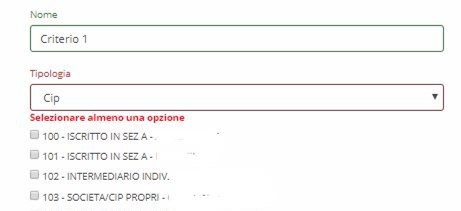
- in base ai CIP associati a un soggetto:
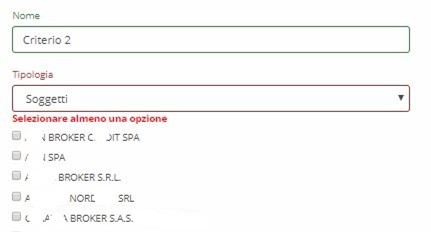
- in base ai CIP associati a un punto vendita:
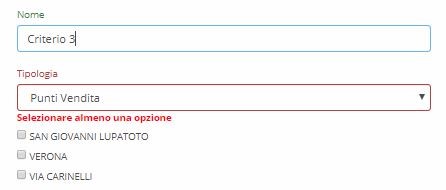
Per tutte le tipologie di criterio possiamo scegliere se agire su tutte le scadenze, solo su quelle intermedie oppure solo su quelle annuali.
La maggior parte delle volte va selezionata la voce “Tutte”

Infine flaggando la voce “Copia la configurazione delle impostazioni di base” il criterio verrà creato con le impostazioni scelte nella configurazione base dell’agenzia e successivamente si andranno a modificare solo le impostazioni desiderate senza dover inserire nuovamente tutto.
2. PERSONALIZZAZIONE DELLE IMPOSTAZIONI DI INVIO PER IL CRITERIO CREATO
Subito dopo aver cliccato sul pulsante salva avremo una situazione come nell’immagine sottostante.
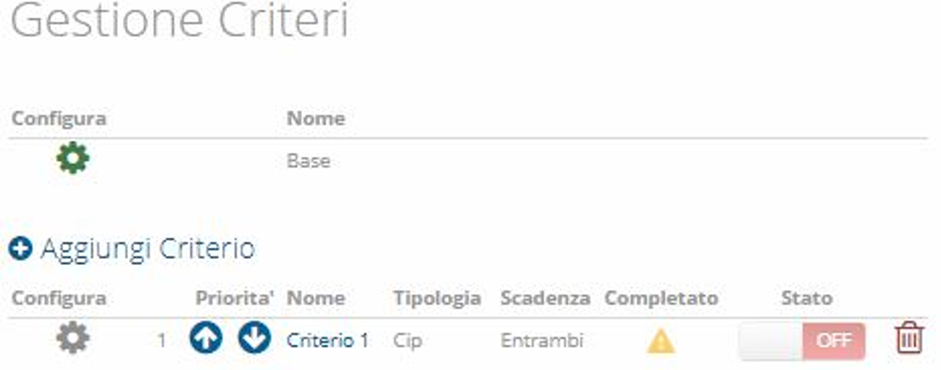
Tutti i criteri dopo la creazione risultano impostati su “OFF” e con un triangolino giallo lampeggiante che indica che bisogna configurare le impostazioni. Per poterlo configurare cliccare sull’icona a forma di ingranaggio nella colonna configura.
All’interno della configurazione avremo la possibilità di personalizzare:
la tipologia di workflow da utilizzare (scegliere quali, quando e se far partire lettere, email, sms o sms-landing)
- il template delle lettere
- il template degli sms
- il template delle landing
- il template delle email
- la gestione di eventuali allegati (delega o allegato personalizzato)
- le impostazioni di pagamento (quali tipologie di pagamento abilitare e coordinate)
- la visualizzazione del premio (per quali scadenze mostrare il premio)
- le impostazioni del bollettino postale (se stamparlo e per quali scadenze)
- creare delle anteprime di stampa per le impostazioni dedicate al criterio.
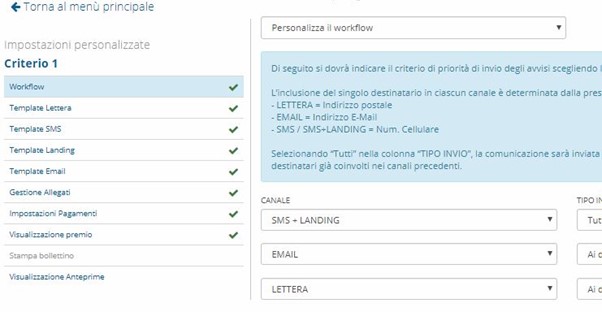
Dopo aver modificato tutte le impostazioni desiderate per tornare indietro cliccare sul tasto in alto a sinistra “Torna al menù principale”
Ora avremo una barra con esito completato ed è possibile cambiare lo stato da “OFF” a “ON” attivando il criterio.

3. SISTEMAZIONE DEI CRITERI PER PRIORITÀ
Nel caso in cui vengano creati più criteri che vengono soddisfatti simultaneamente da una scadenza, verrà preso in considerazione il primo della lista, pertanto attraverso i tasti freccia nella colonna priorità è possibile sistemarli in ordine di importanza.